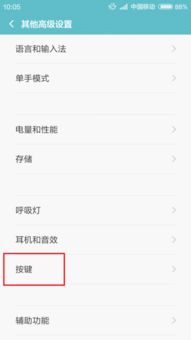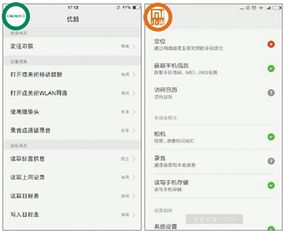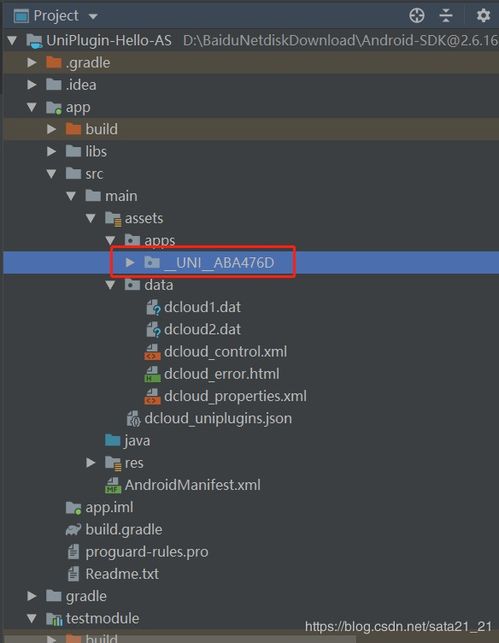acer u盘安装系统,ACER笔记本电脑U盘安装系统全攻略
时间:2024-11-06 来源:网络 人气:
ACER笔记本电脑U盘安装系统全攻略
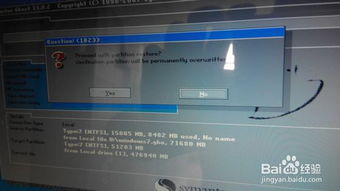
一、U盘启动盘的制作
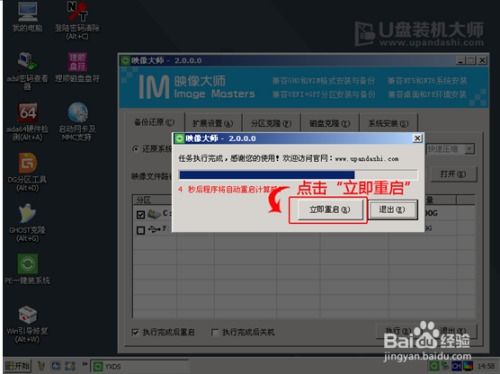
在开始安装系统之前,我们需要制作一个U盘启动盘。以下是制作U盘启动盘的步骤:
下载并安装U盘启动盘制作工具,如大白菜U盘启动盘制作工具。
插入一个8G以上的U盘,确保U盘内没有重要数据。
打开U盘启动盘制作工具,选择U盘并点击“一键制作USB启动盘”按钮。
程序会提示是否继续,确认所选U盘无重要数据后点击“确定”。
等待制作完成,制作过程中请不要进行任何操作。
制作完成后,安全删除U盘并重新插拔,完成U盘启动盘的制作。
二、设置BIOS启动顺序

在制作好U盘启动盘后,我们需要设置BIOS启动顺序,以便从U盘启动电脑。以下是设置BIOS启动顺序的步骤:
重启ACER笔记本电脑。
在屏幕出现品牌logo后,按下F2键进入BIOS设置。
在BIOS设置中找到“Boot”选项。
选择“Boot Device Priority”并回车。
将U盘移动到第一启动顺序的位置。
返回上一页面,按下F10键保存并退出BIOS设置。
三、从U盘启动安装系统
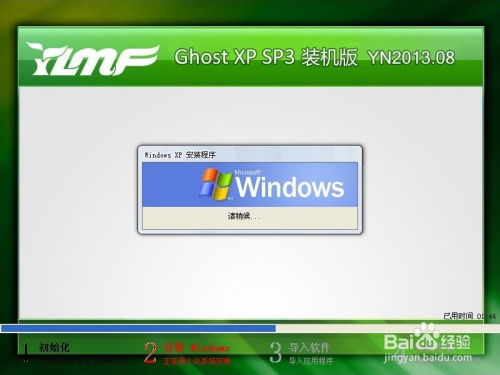
设置好BIOS启动顺序后,我们可以从U盘启动电脑并安装系统。以下是安装系统的步骤:
重启ACER笔记本电脑。
在启动过程中,按下F12键进入启动菜单。
使用键盘上下方向键选择U盘,将其设置为第一启动顺序。
按下回车键,从U盘启动电脑。
进入U盘启动盘的PE系统界面。
在PE系统界面中,选择“手动Ghost”进行系统重装。
根据提示选择系统文件,将系统文件复制到C盘。
等待系统安装完成,重启电脑。
相关推荐
教程资讯
教程资讯排行